Important!
Temele și pluginurile despre care mi-am scris recenziile mele și care au fost descrise pentru descărcare pot să nu funcționeze corect pe cele mai recente versiuni ale WordPress. Nu am capacitatea fizică de a verifica toate temele gratuite și pluginurile WordPress pentru o funcționare corectă și compatibilitate. Vă mulțumim pentru înțelegerea dvs.

Acolo veți găsi multe variante de desene pentru fundalul dvs. Dar! Înainte de a schimba fundalul pe site-ul meu și de a face unul nou, vă sfătuiesc să faceți pași succesivi. Și anume:
1. Mai întâi deschideți dosarul șablonului dvs. și găsiți fotografia care este acum fundal. Cel mai adesea, această imagine este în format JPG, dar poate fi PNG sau GIF. Dimensiunea sa este rectangulară, de la un mic, de la 40 la 40 de pixeli, până la o dimensiune destul de mare, la fel ca imaginea de mai sus, de 127 de 127 de pixeli. Cel mai adesea, acest fișier se află într-un subfolder al / șablonului șablonului. Astăzi am scos modelul Svartura și are propriul fundal, numit fișierul body-bg.jpg. Poți să traduci ca "fundal corporal". Fundalul dvs. este denumit cu siguranță un nume similar. Dar fundalul din modelul Svartura:

Dacă accesați articolul care descrie șablonul Svartura și dați clic pe cuvântul Demonstrație, veți vedea cum arată fundalul din acest șablon.
corp font-familie: »Segoe UI», Calibri, »Myriad Pro», Myriad, »Trebuchet MS», Helvetica, Arial, sans-serif;
font-size: 13px; culoare: # 3e3e3e;
fundal: # 000 url (imagini / body-bg.jpg) repeta;
>
Aici este proprietatea noastră care definește imaginea de fundal:
fundal: # 000 url (imagini / body-bg.jpg) repeta;
3. Acum, știind ce imagine de fundal avem, știind unde este descris și ce proprietăți (format de fișier, dimensiune), putem merge pe site-ul gpatterns.com și ne putem crea propriul fundal. Sfat: vă rugăm să vă înregistrați. Imediat veți primi un link pentru a vă activa contul. Veți avea acces pentru a vă crea propriul fundal.
Pe pagina principală a gpatterns.com vedeți variantele create de vizitatori, cele mai populare pentru descărcare și votare:
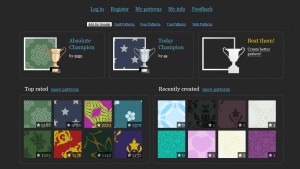
Este jos. Și mai sus - puteți începe imediat să vă creați propriul fundal 🙂
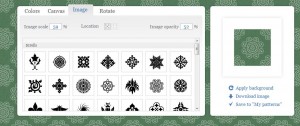
Cum? Vă spun în pași.
1. Accesați fila Culoare. Selectați modul Schimbare culoare fundal. În fereastra următoare (în partea dreaptă) putem selecta zona de culoare sau, în partea superioară, atribuim o culoare utilizând codul numeric de 6 cifre:
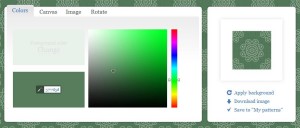
2. Apoi mergeți la fila Canvas și selectați substratul (gradientul) pentru imaginea noastră.
3. Apoi, mergeți la fila Imagine și selectați imaginea pe care am plăcut-o pentru site-ul nostru. Ele sunt puțin mai puțin de 100 de bucăți 🙂
4. În fila Rotire, putem alege să ne rotim imaginea de-a lungul axei.
5. Totul. Acum, în partea dreaptă căutăm - Download image - și ne salvăm fundalul în computer.
Și acum ne îndreptăm spre înlocuirea fundalului nostru în șablon. Fișierul creat este transferat în folderul / imaginea șablonului și salvat sub numele în care a fost primul fond (înainte, fondul vechi poate fi redenumit, de ce să îl ștergeți?).
Nu este nimic de schimbat oriunde altundeva nu este necesar. În foaia de stil, fundalul nostru a avut o legătură sub care am salvat noul fișier. Deci, fondul vechi va fi automat înlocuit cu unul nou. Activați șablonul și vedeți ce se întâmplă:
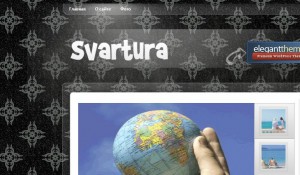
Îți place fundalul nou? Pentru mine - nu chiar, pentru a fi sincer 🙂
Dar. Ți-am arătat drumul, cât de repede și fără prea multe probleme ai schimbat fundalul subiectului tău. Și decideți, încercați, experimentați ...
Articole similare
Trimiteți-le prietenilor: